Šioje pamokoje parodysiu, kaip greitai ir lengvai sukurti "PowerPoint" pristatymą iš "Word" dokumento turinio naudojant "ChatGPT". Naudosime "Microsoft 365" paskyrą ir internetines "Word" bei "PowerPoint" versijas. Jei atidžiai atliksite šiuos veiksmus, vos per kelias minutes turėsite baigtą prezentaciją.
Pagrindinės išvados
Jums reikia "Microsoft 365" paskyros, internetinės "Word" ir "PowerPoint" versijos ir šiuo metu ji veikia tik anglų kalba. Visas kūrimas paremtas turiniu, kurį sukūrėte naudodamiesi "ChatGPT".
Žingsnis po žingsnio instrukcijos
Pirmiausia pradedate nuo to, kad "ChatGPT" rasite temą ir sukursite prezentacijai reikalingą turinį. Čia reikėtų patalpinti tik pagrindinius dalykus, kuriuos norite garsiai išdėstyti.
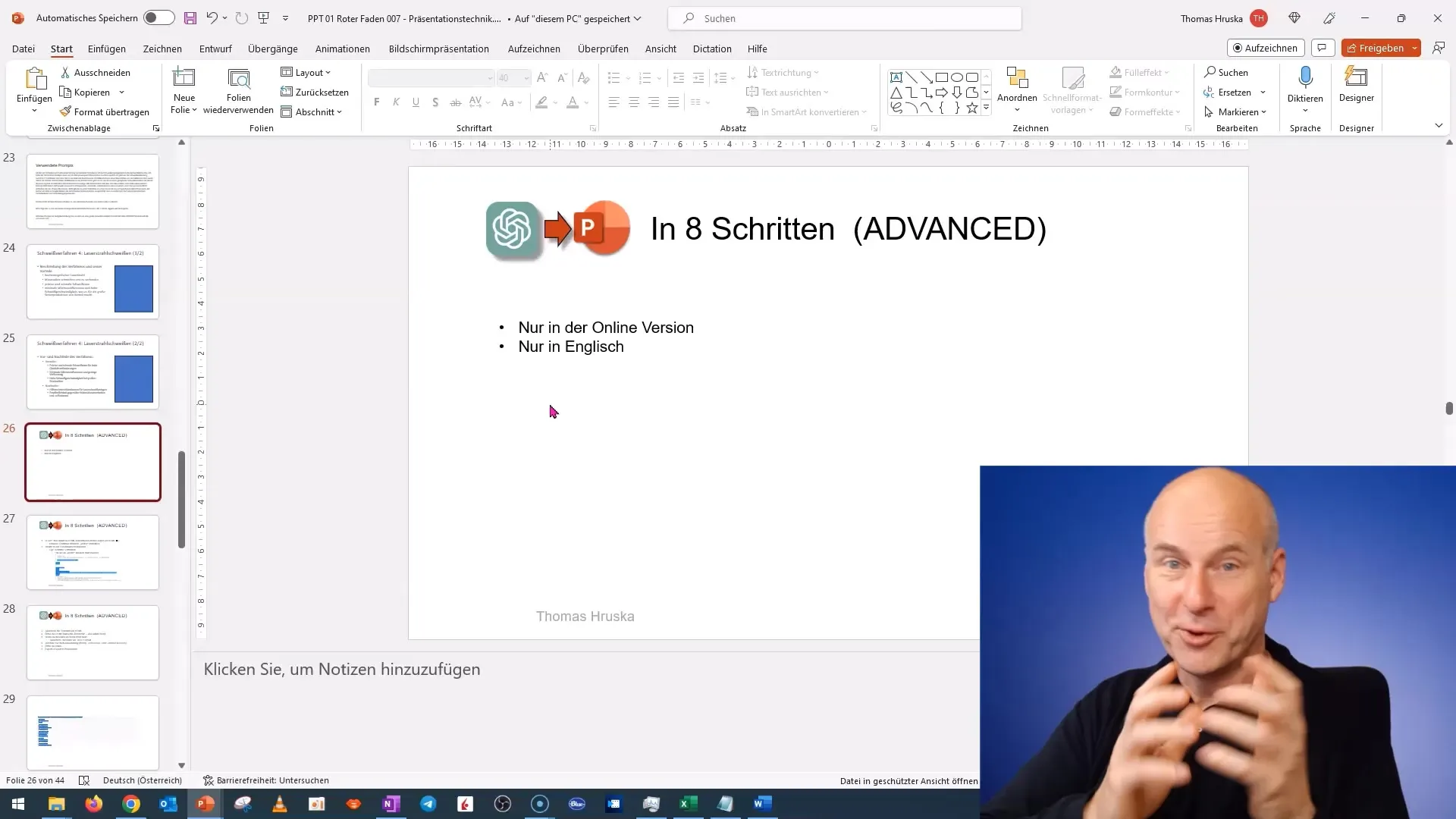
Sukūrę turinį, nukopijuokite jį į tekstinį dokumentą. Tekstinis dokumentas atlieka pagrindinį vaidmenį, nes jis atlieka perėjimo tarp skirtingų formatų, kuriuos naudosime, funkciją.
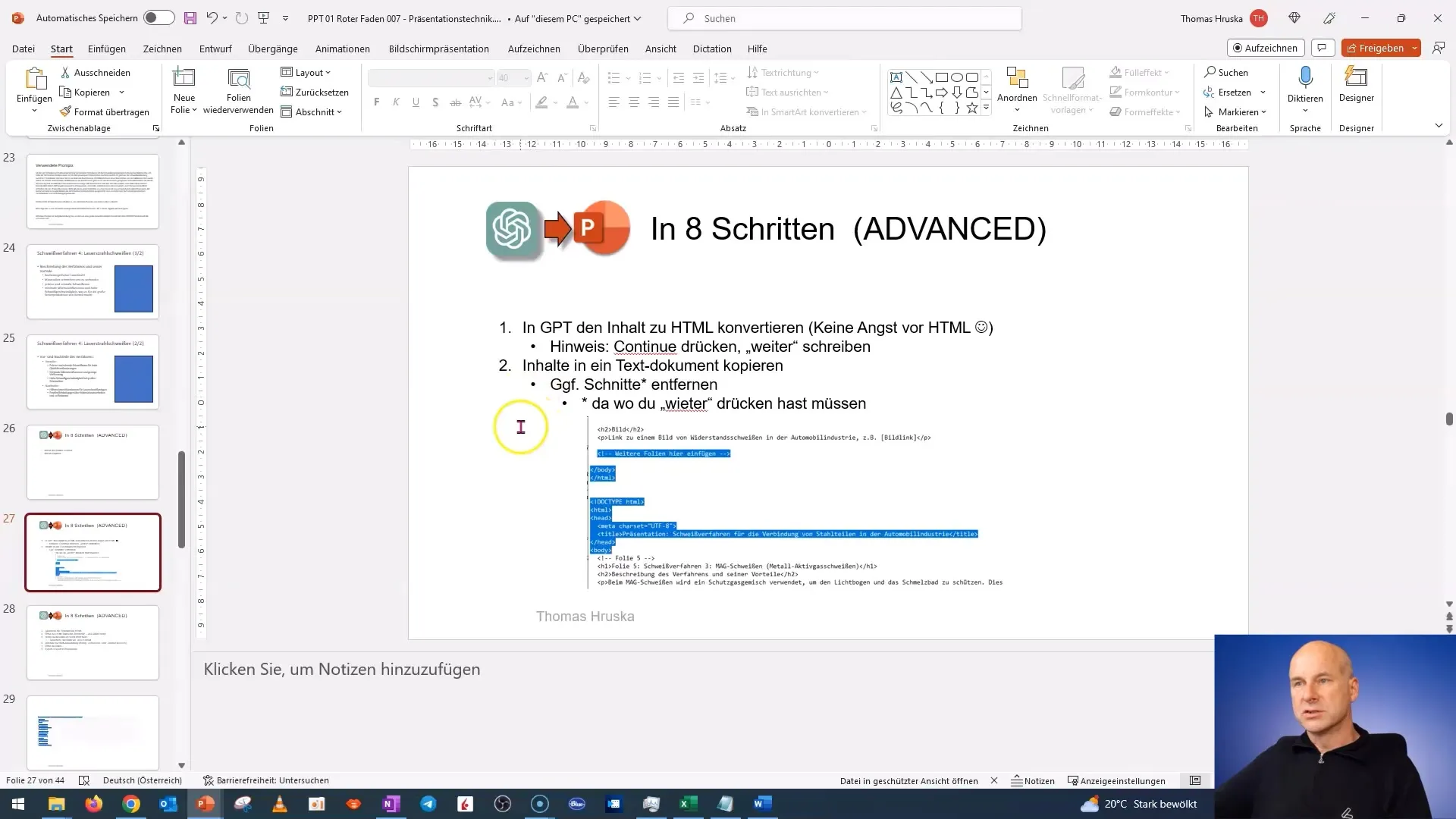
Peržiūrėdami tekstinį dokumentą ir palikdami tik svarbų turinį, būtinai pašalinkite visas pertraukas. Svarbu, kad galutinė struktūra būtų švari ir be nereikalingų elementų.
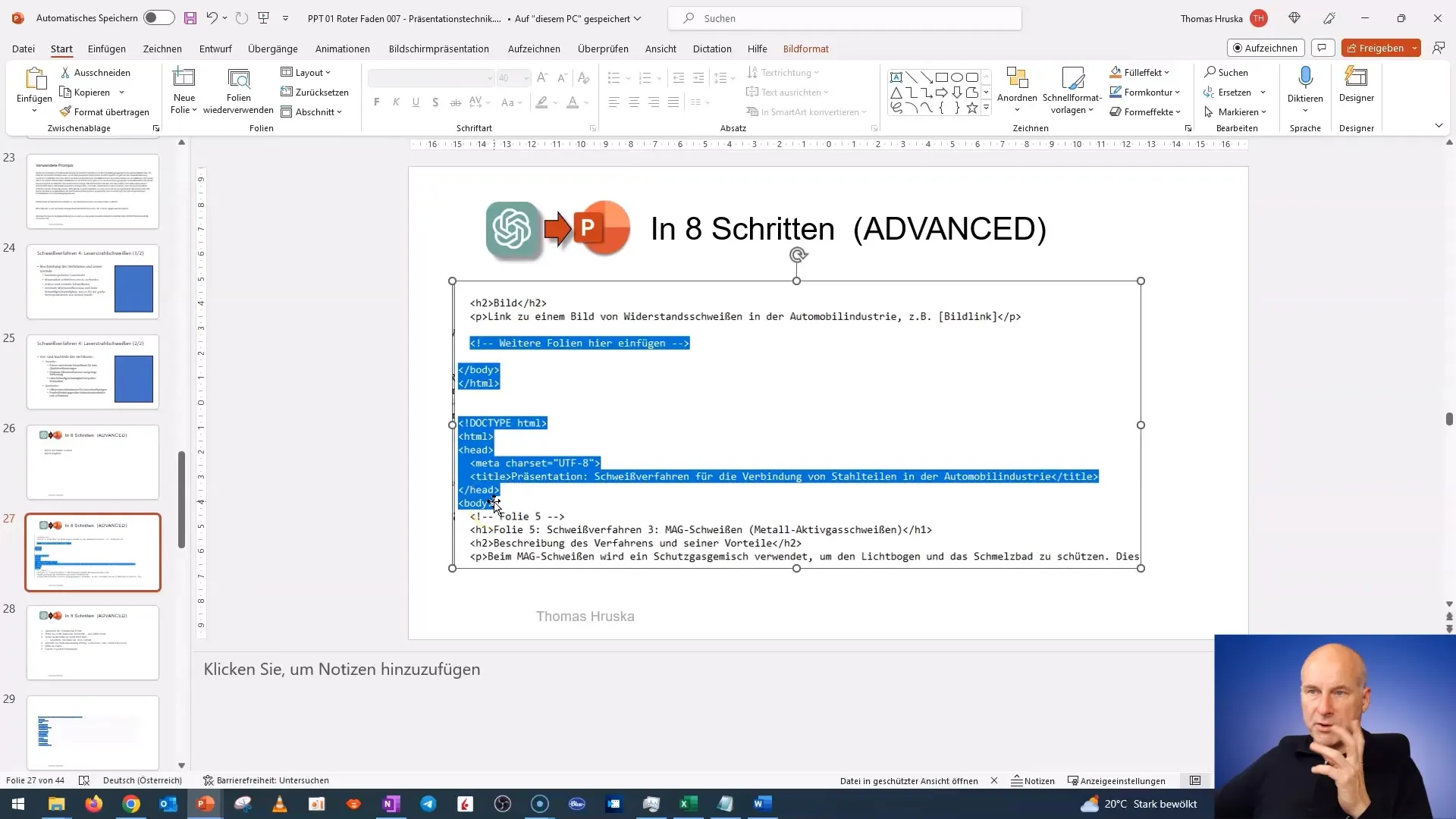
Išvalę turinį, išsaugokite dokumentą vienu iš palaikomų formatų. Norėdami tai padaryti, "Windows" pasaulyje eikite į "File" ir pasirinkite "Save as". Įsitikinkite, kad išsaugojote jį kaip .txt failą.
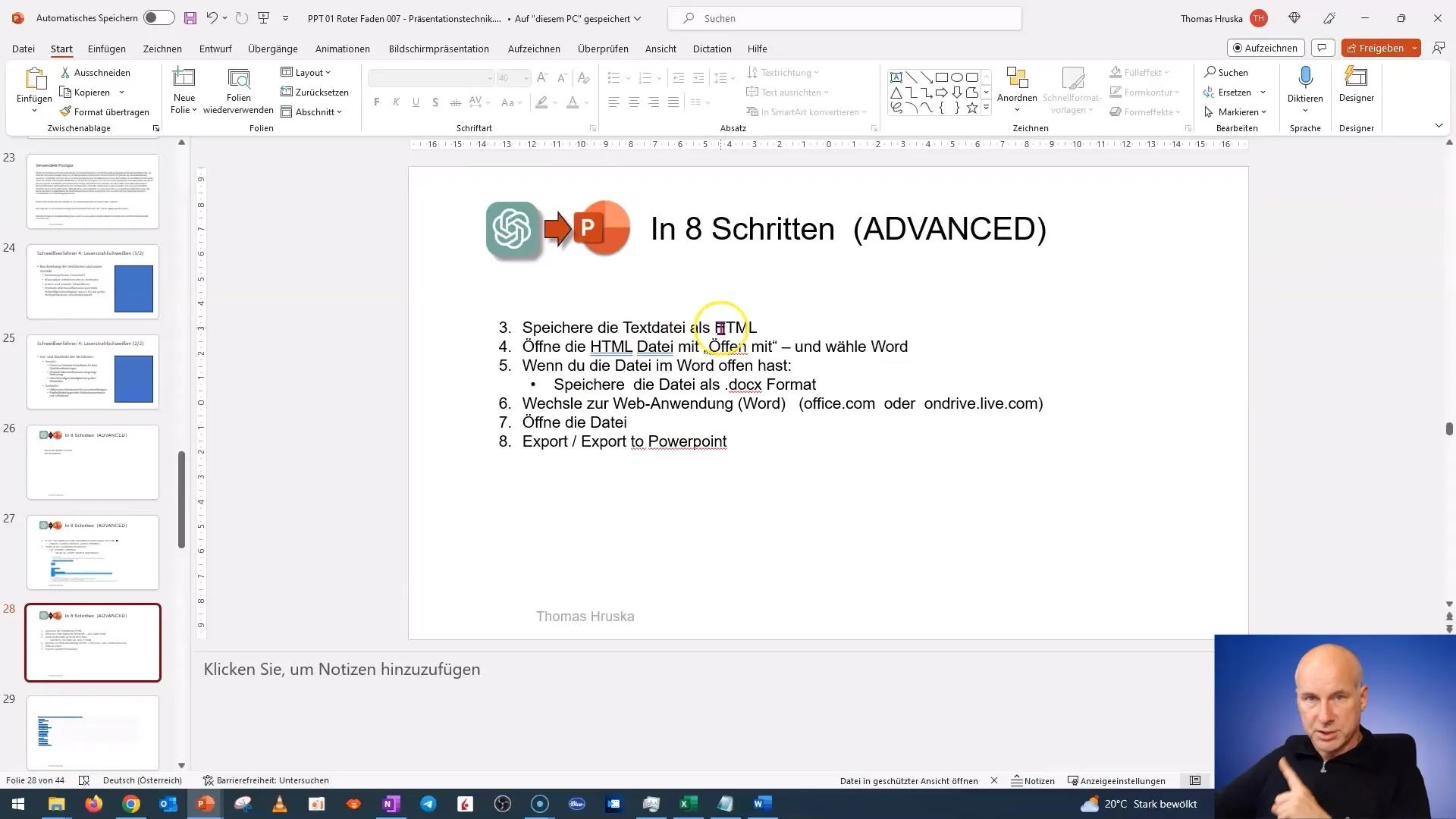
Dabar txt failą reikia išsaugoti kaip HTML failą. Tai galite padaryti pervadindami failą ir pakeisdami .txt į .html. Taip jis taps įskaitomas "Word" programai ir jį bus galima atitinkamai importuoti.
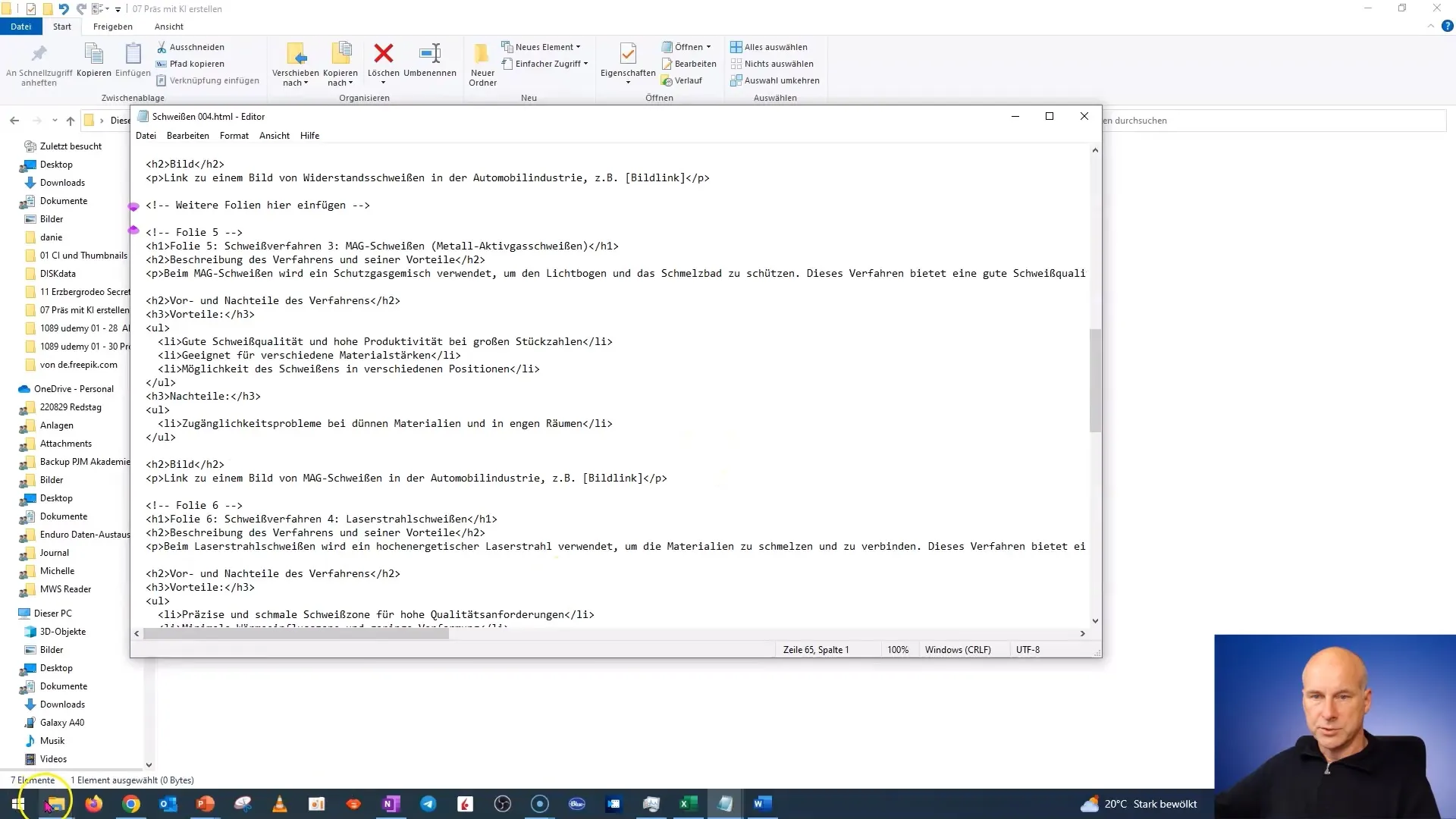
Tada atidarykite HTML failą "File Explorer" ir pasirinkite "Open with", po to "Microsoft Word". Šiame etape turinys jums pateikiamas suformatuotu pavidalu.
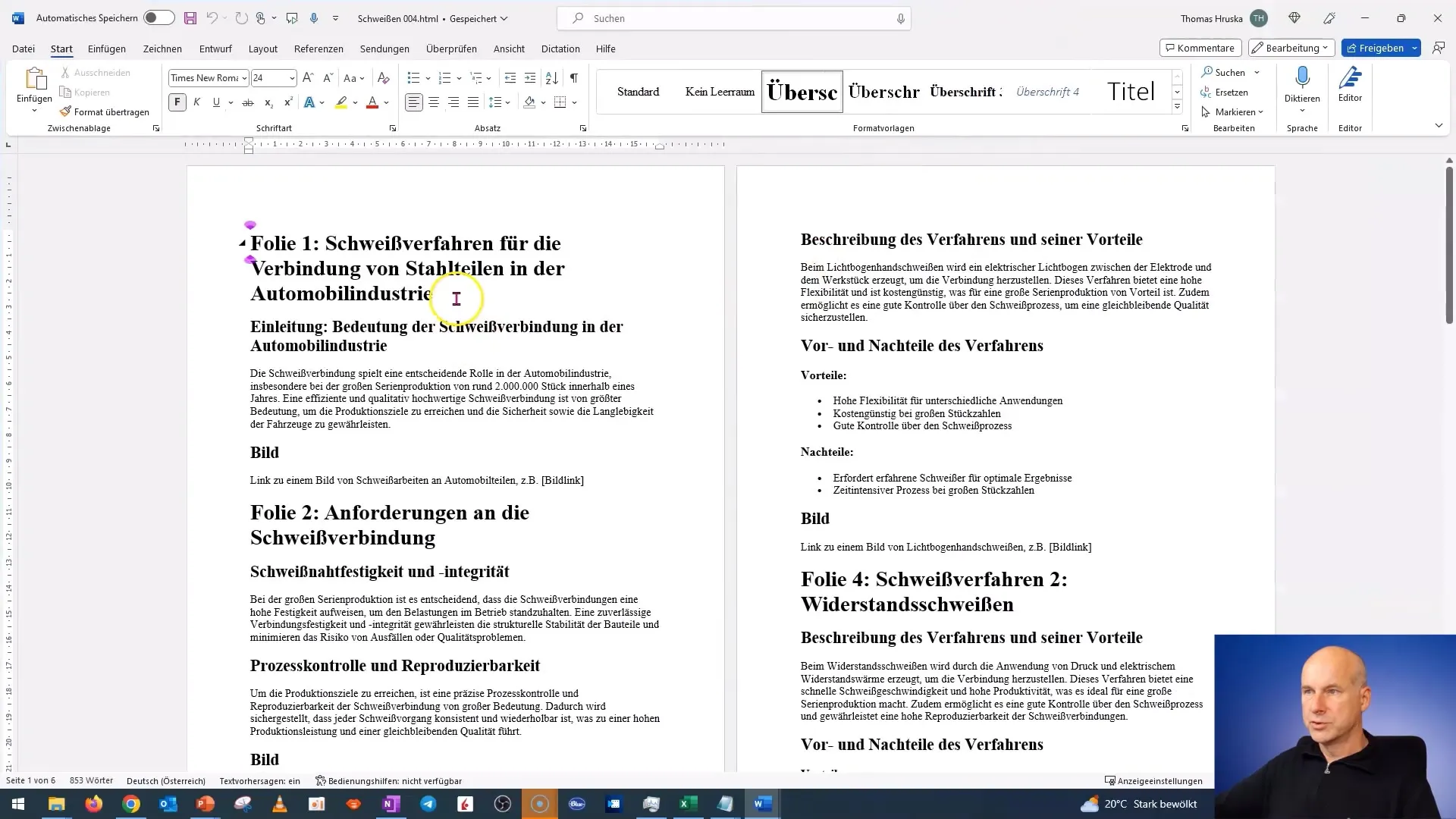
Dabar vėl išsaugokite failus ir pakeiskite formatą į DOCX failą. Norėdami tai padaryti, dar kartą eikite į "File" ir tada "Save as". Įsitikinkite, kad failas išsaugotas tinkamoje vietoje, kur vėliau vėl galėsite jį greitai rasti.
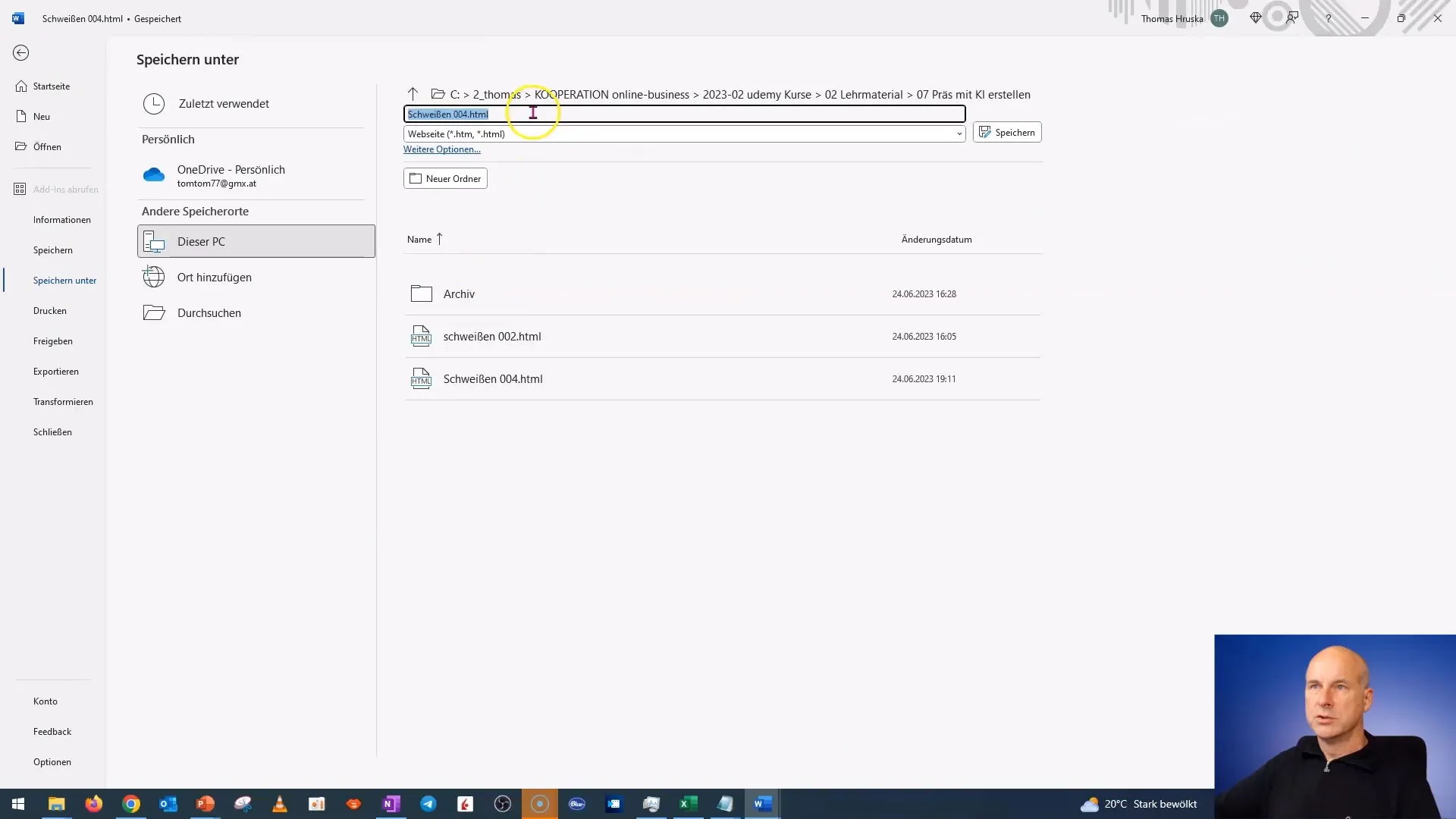
Dabar laikas atidaryti failą "Word" žiniatinklio programoje. Galite eiti į "OneDrive" arba tiesiai į "Office.com". Čia turėtumėte galėti įkelti arba atidaryti anksčiau išsaugotą DOCX failą.
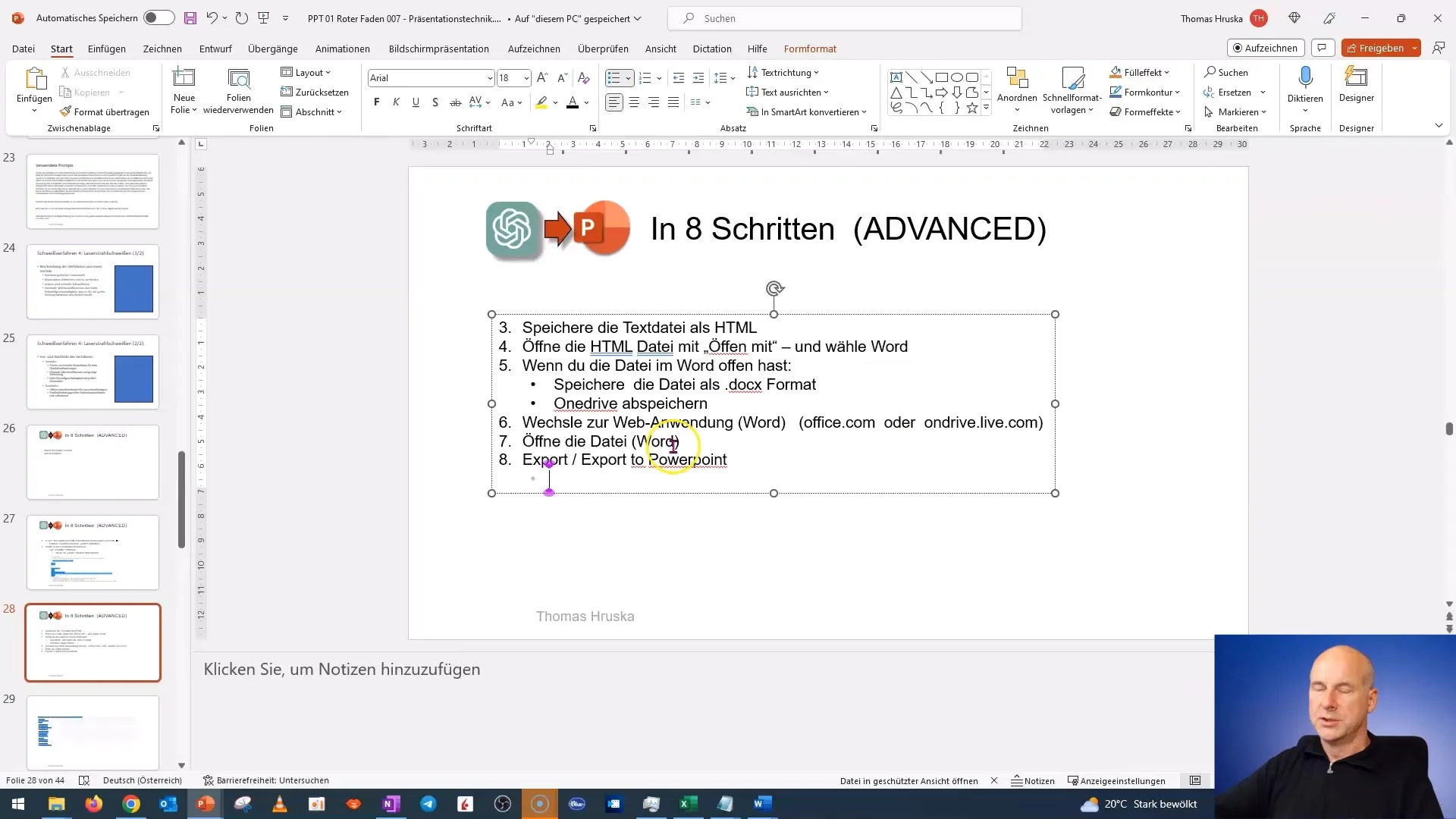
Kai failas atidarytas "Word" programoje, yra funkcija "Eksportuoti". Ieškokite parinkties "Eksportuoti kaip "PowerPoint" ir spustelėkite ją. Taip bus pradėtas prezentacijos kūrimas.
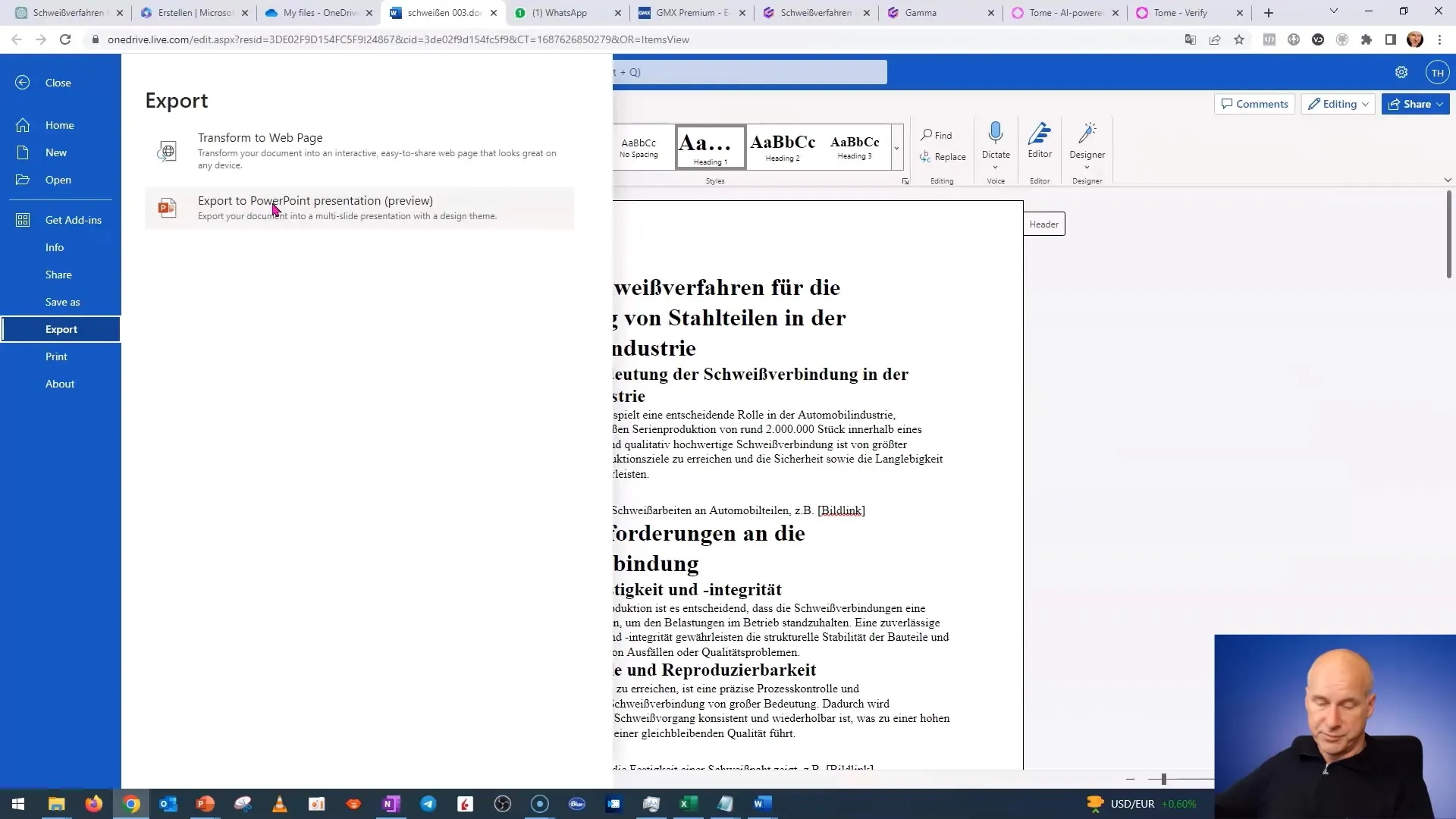
Kitas žingsnis - pasirinkti prezentacijos dizainą. Galite rinktis iš skirtingų šablonų. Pasirinkite labiausiai patinkantį ir spustelėkite "Eksportuoti".
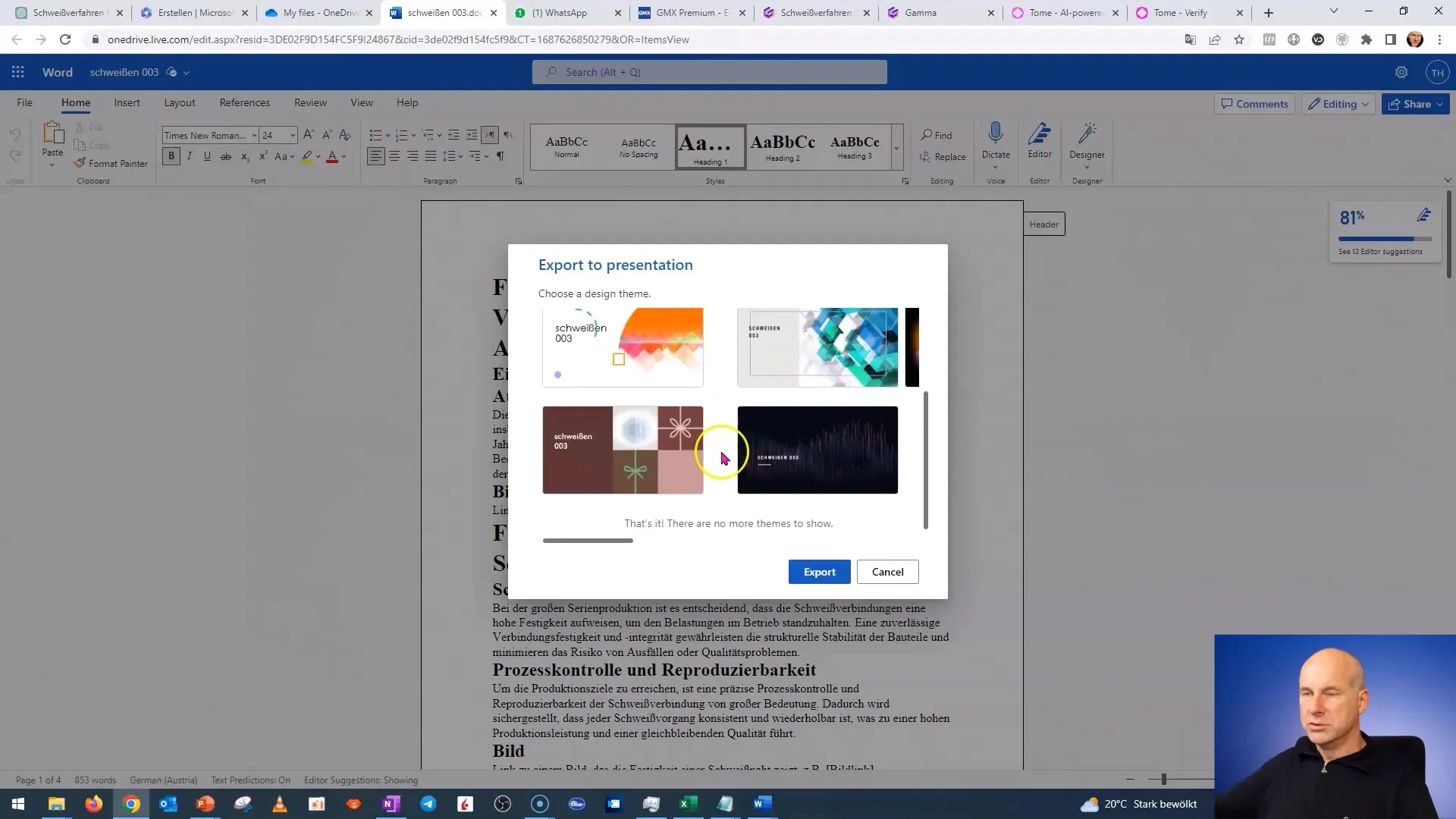
Palaukite akimirką ir prezentacija bus sukurta. Dabar galite spustelėti skaidres ir patikrinti, ar visas turinys perkeltas teisingai. Jei reikia, atlikite koregavimus, kad viskas būtų tinkamoje vietoje.
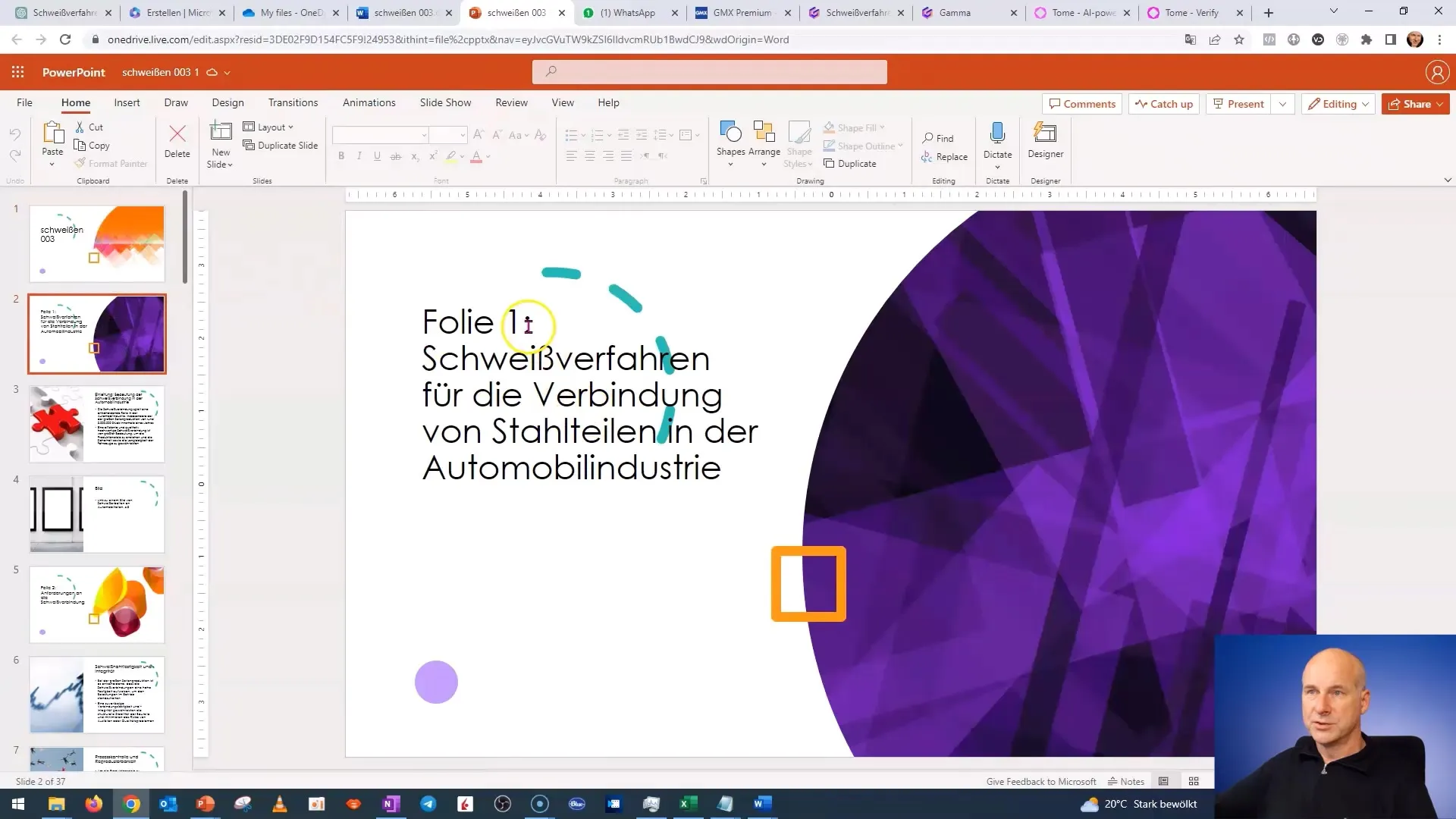
Naudodami "ChatGPT" turiniui kurti ir paprastą naudojimą su "Word" ir "PowerPoint", galite per trumpą laiką sukurti patrauklią prezentaciją. Tai ypač naudinga, jei trūksta laiko arba reikia greito rezultato.
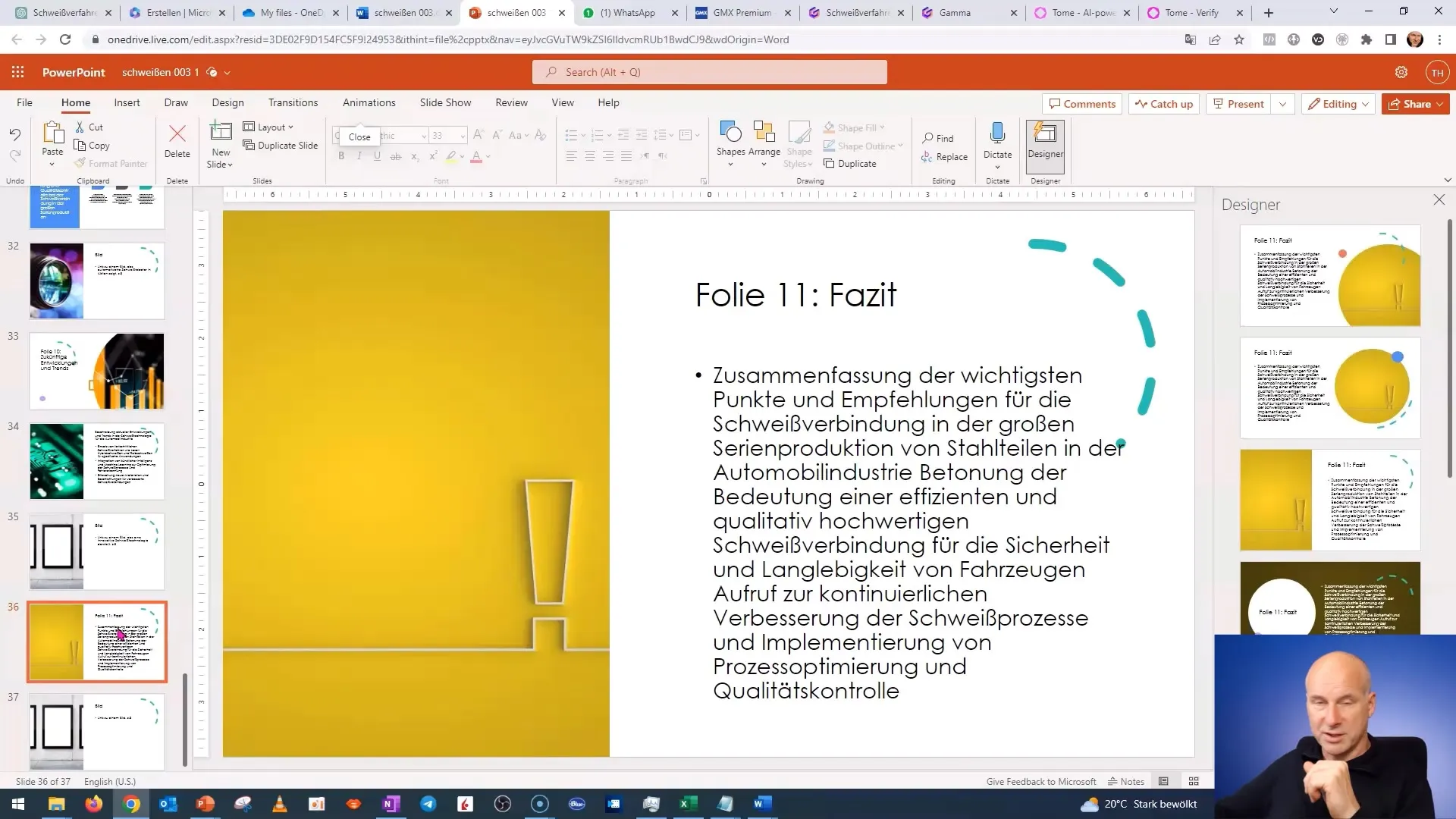
Santrauka
Šiame vadove pamatėte, kaip naudodami "ChatGPT" ir "Microsoft 365" galite efektyviai sukurti prezentaciją iš "Word" dokumento turinio. Atlikite šiuos veiksmus, kad jūsų prezentacijos būtų greitos ir profesionalios.
Dažniausiai užduodami klausimai
Kaip galiu įsitikinti, kad prezentacija atrodo gerai?Eksportavę skaidres patikrinkite jas ir atlikite reikiamus dizaino ir turinio pakeitimus.
Ar šiam vadovui reikia specialios programinės įrangos?Taip, jums reikės "Microsoft 365" paskyros ir prieigos prie internetinės "Word" ir "PowerPoint" versijos.
Kiek laiko užtrunka visas procesas?Turėdami tinkamą turinį, užbaigtą prezentaciją galite sukurti per 10-15 minučių.


